De nieuwe versie van MAGIX VEGAS Pro 19 brengt vele handige functies met zich mee die het bewerken van jouw video's gemakkelijker maken. Een bijzonder opmerkelijke vernieuwing is de geautomatiseerde scèneherkenning, die je veel tijd bespaart bij het zoeken naar harde sneden en scènewisselingen. Deze handleiding leidt je stap voor stap door het gebruik van deze functie, zodat je deze optimaal kunt gebruiken in jouw projecten. Laten we meteen beginnen!
Belangrijkste inzichten
- MAGIX VEGAS Pro 19 biedt een nieuwe functie voor geautomatiseerde scèneherkenning.
- Met behulp van deze functie worden harde sneden en overgangen in clips automatisch gedetecteerd.
- Je kunt de gedetecteerde scènes snel bewerken en gebruiken in jouw tijdlijn.
- De functies voor scèneherkenning en subclips zijn gebruiksvriendelijk en tijdbesparend.
Stap-voor-stap handleiding
Begin met de eerste stap om de scèneherkenning in MAGIX VEGAS Pro 19 te gebruiken.
Sleep eerst jouw gewenste clip naar het voorbeeldvenster. Je krijgt een algemeen overzicht van jouw video. Dit is het startpunt om de nieuwe functies te verkennen.
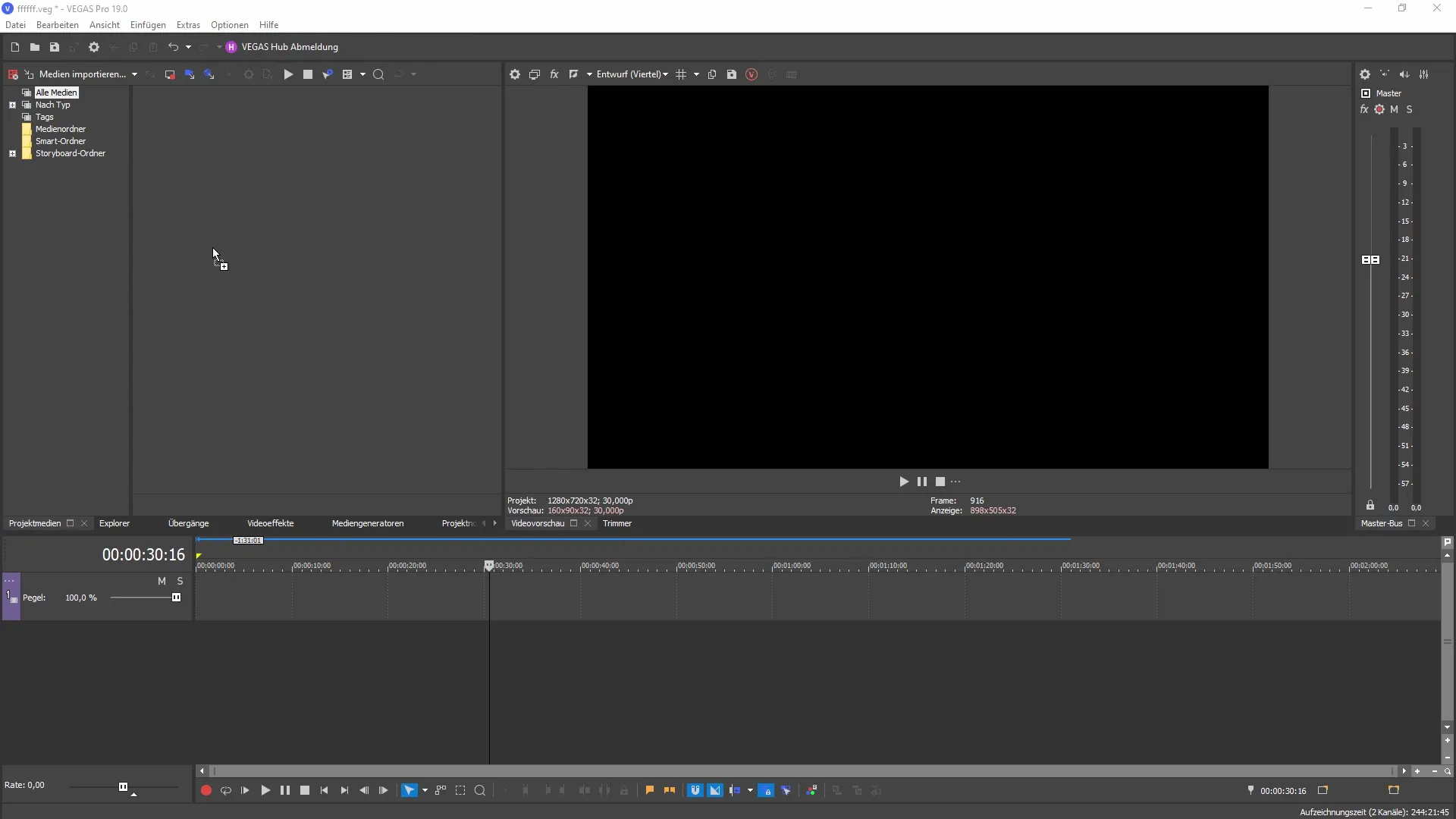
Je kunt nu met een rechtermuisklik op de clip klikken. Er verschijnt een menu met verschillende opties. Kies "Scènes herkennen" om de functie voor automatische scènedetectie te activeren.
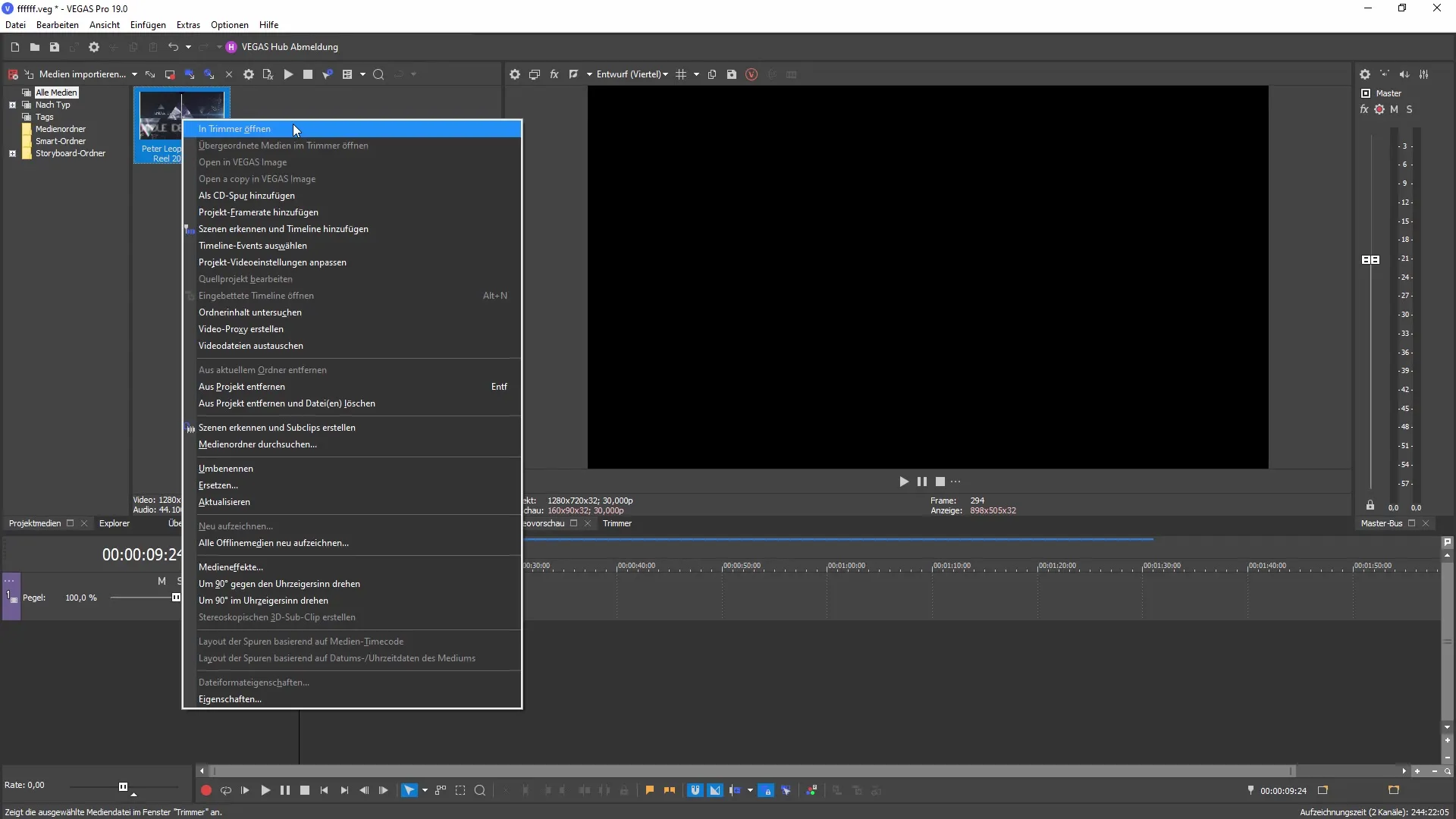
Na het selecteren van "Scènes herkennen" wordt de clip geanalyseerd. VEGAS Pro 19 detecteert automatisch harde sneden en snelle scènewisselingen in jouw clip. De montagepunten worden visueel gemarkeerd.
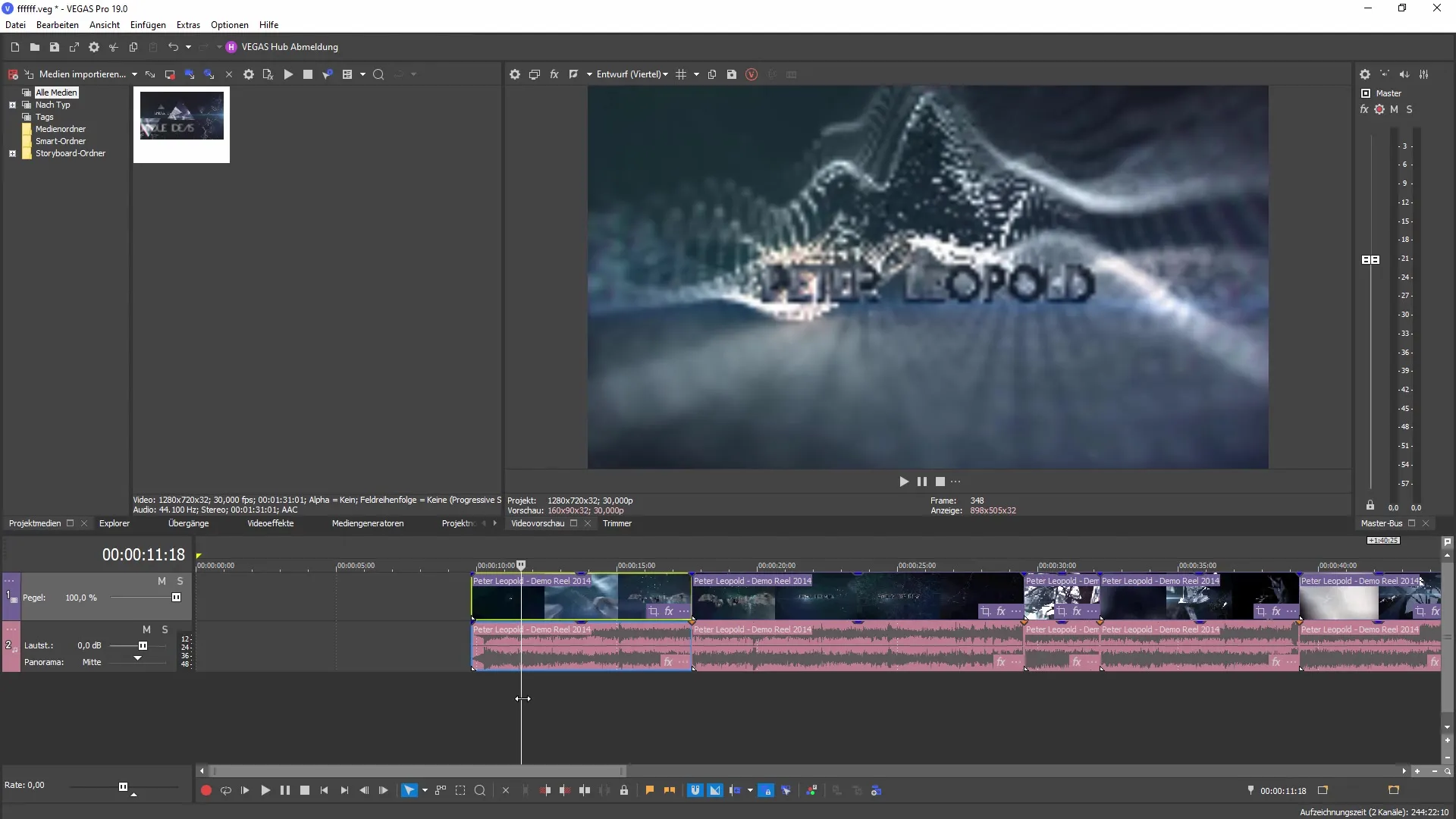
Na het voltooien van de analyse zie je dat de scènes in het projectvenster zijn vermeld. Deze lijst stelt je in staat om de afzonderlijke secties snel te bewerken. Je hebt de mogelijkheid om elke individuele snede te bewerken zonder de hele clip te hoeven bekijken.
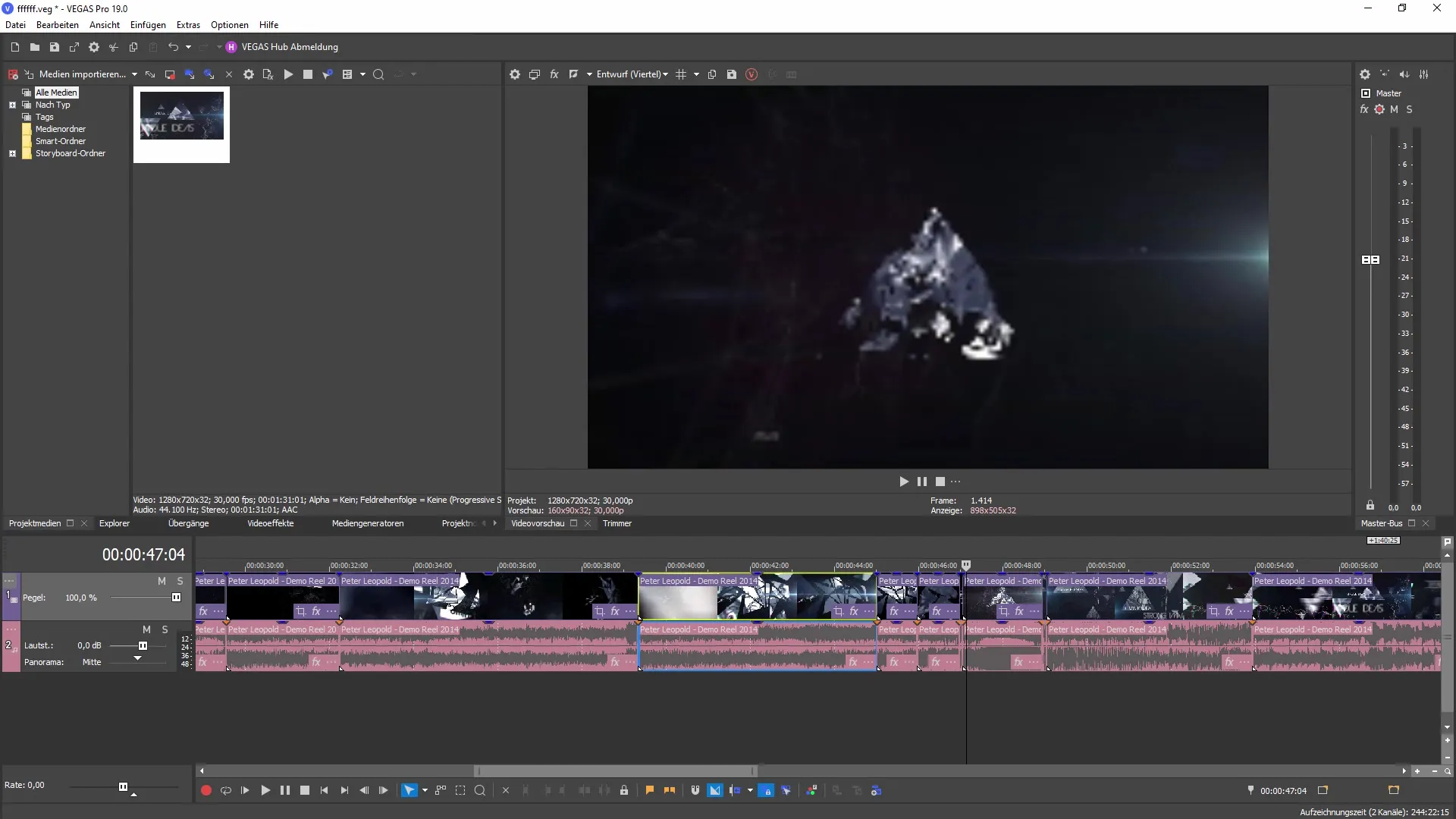
Je kunt ook de functie "Subclips maken" selecteren. In plaats van de clip in de tijdlijn te bewerken, kun je subclips maken die je in jouw projectvenster kunt beheren. Dit kan handig zijn als je een groot aantal clips hebt en deze efficiënt wilt organiseren.
Als je terugkeert naar jouw clip, kun je ook de geautomatiseerde scèneherkenning rechtstreeks in het bewerkingsvenster gebruiken. Deze optie stelt je in staat om eerdere snedes indien nodig verder te verfijnen. Klik eenvoudig met de rechtermuisknop op de clip en kies opnieuw "Scènes herkennen".
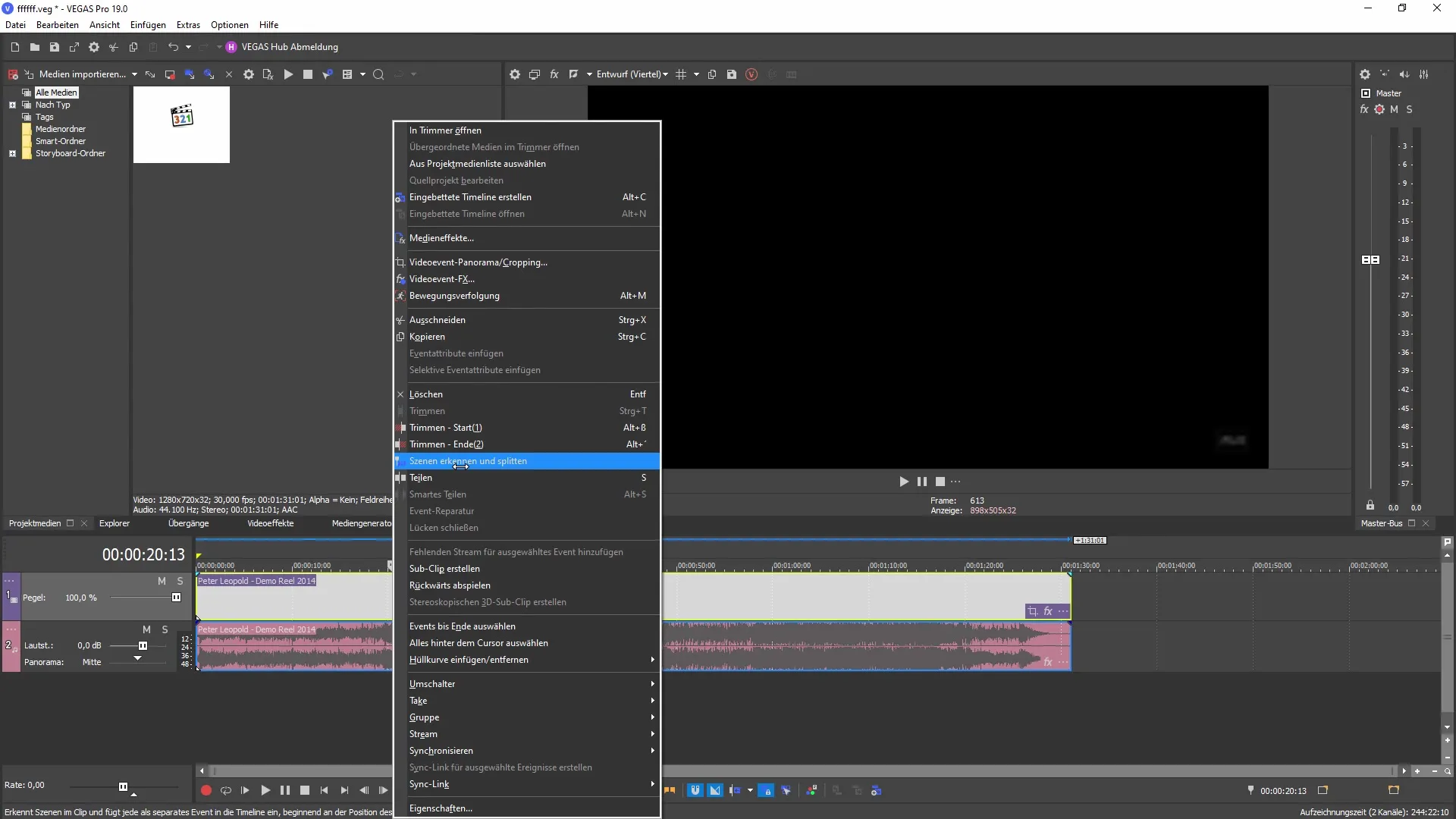
De gevoeligheid van de scèneherkenning kan ook worden aangepast om te bepalen hoe gevoelig het programma moet reageren op harde sneden en overgangen. Pas de gevoeligheid aan en start vervolgens de analyse opnieuw om de gewenste resultaten te behalen.
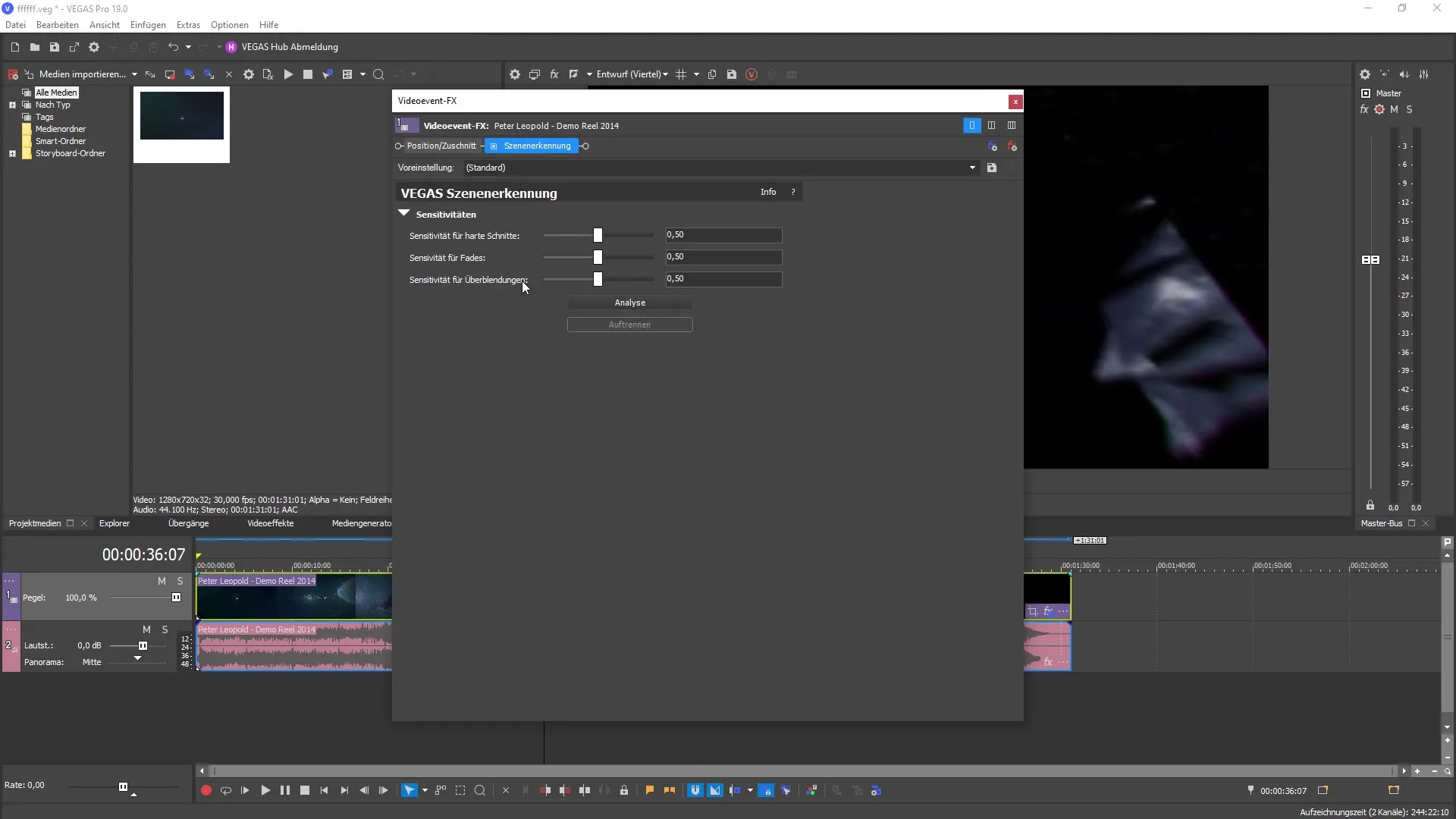
Nadat je de scèneherkenning hebt ingesteld en de detectie is voltooid, zie je op het scherm een overzicht van alle gedetecteerde snedes en overgangen. Dit stelt je in staat om een gerichte selectie te maken en effectiever aan jouw eerste snedes te werken.
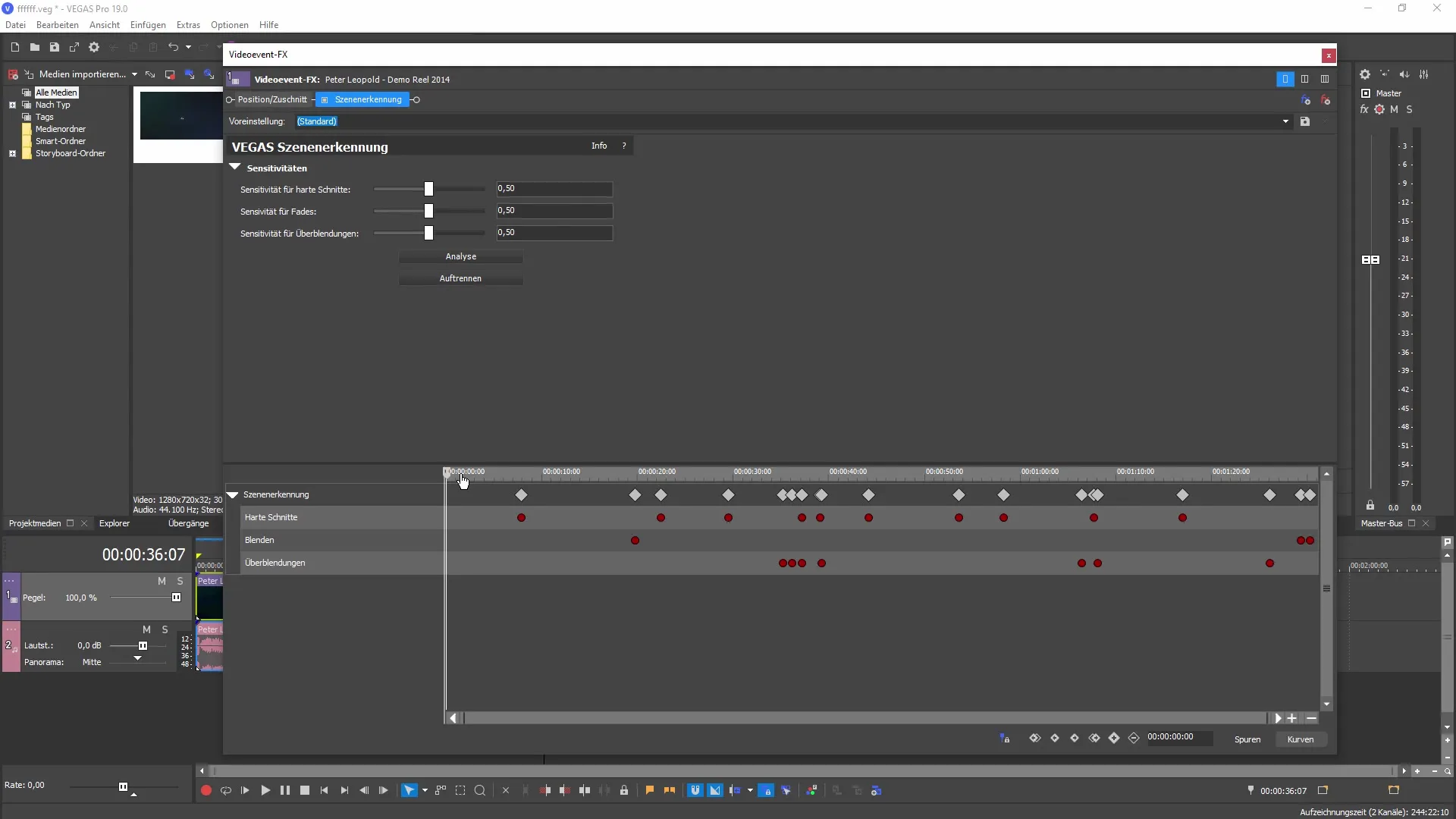
De mogelijkheid om de gedetecteerde scènes te kopiëren of in andere plugins te gebruiken, biedt je extra opties in jouw bewerkingsproces. Je kunt specifieke clips selecteren en gemakkelijk combineren om jouw video's nog creatiever te maken.
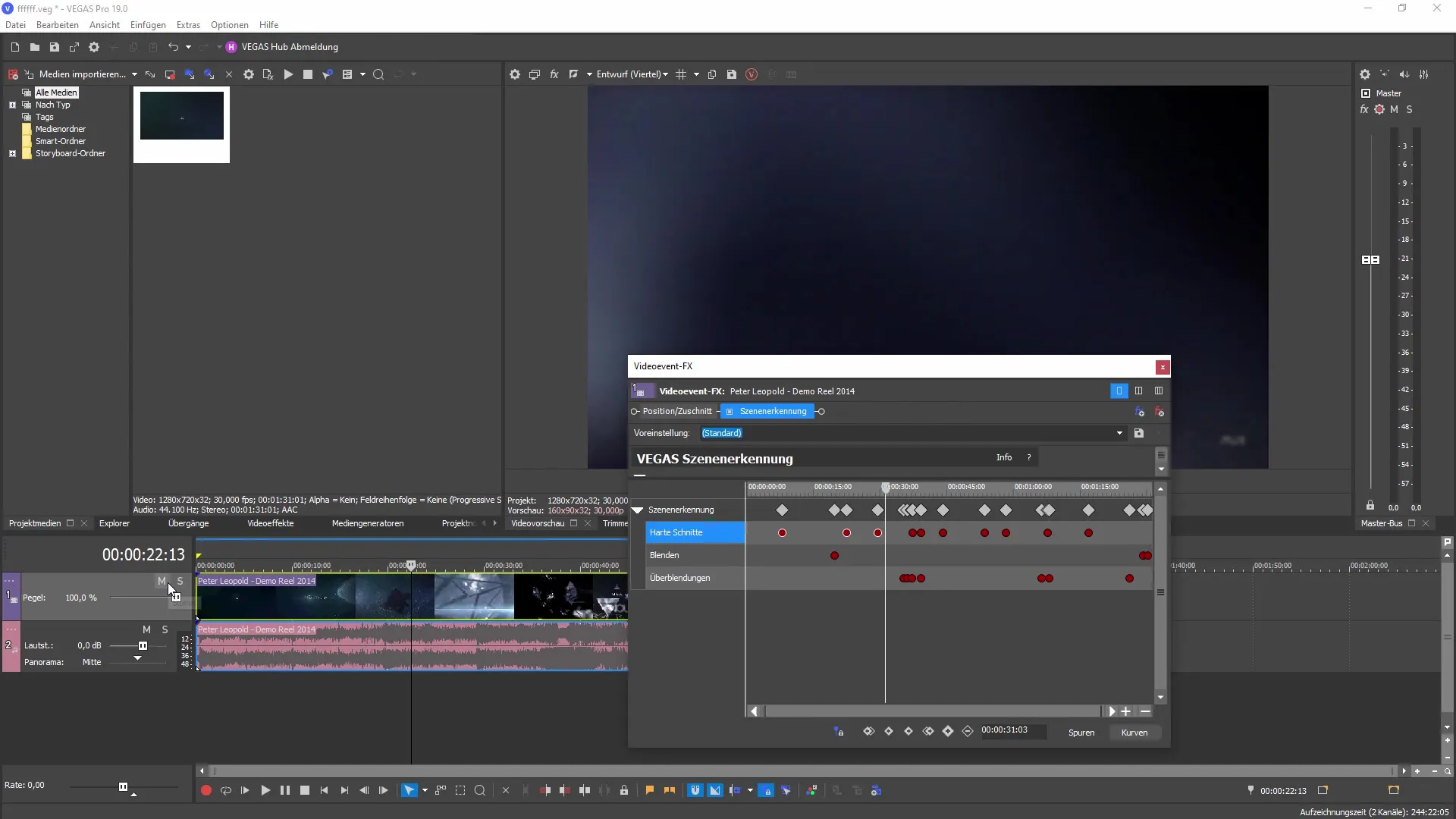
De scèneherkenning in VEGAS Pro 19 is een uitstekende manier om tijd te besparen, vooral bij het werken aan uitgebreide projecten. Laat het programma het werk voor je doen en concentreer je op de creatieve aspecten van jouw projecten.
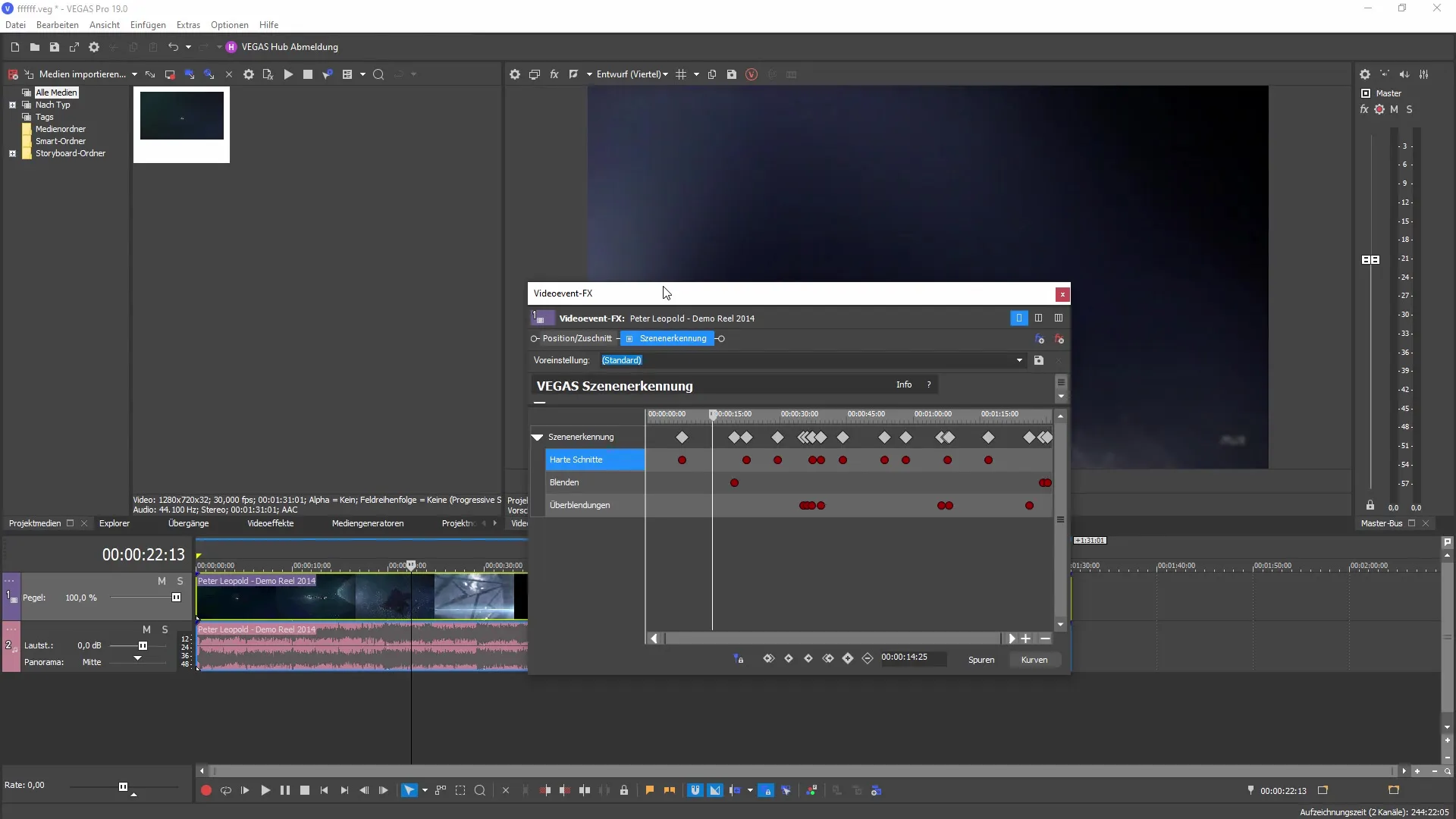
Samenvatting
De geautomatiseerde scèneherkenning in MAGIX VEGAS Pro 19 stelt je in staat om je clips snel en efficiënt te bewerken. Met slechts een paar klikken kun je harde snedes en overgangen herkennen en deze direct gebruiken voor je projecten. Of je nu video's voor persoonlijk gebruik bewerkt of aan professionele projecten werkt - deze functie zal je manier van werken optimaliseren.
Veelgestelde vragen
Hoe start ik de scèneherkenning in VEGAS Pro 19?Je start de scèneherkenning door met de rechtermuisknop op je clip te klikken en "Scènes herkennen" te selecteren.
Kan ik de gevoeligheid van de scèneherkenning aanpassen?Ja, om de nauwkeurigheid van de herkenning te verbeteren, kun je de gevoeligheid voor harde snedes en overgangen aanpassen.
Wat gebeurt er nadat de scènes zijn herkend?Nadat de scènes zijn herkend, zie je de afzonderlijke secties in het projectvenster, die je direct kunt bewerken.
Hoe verschillen "Scènes herkennen" en "Subclips maken" van elkaar?"Scènes herkennen" analyseert de hele clip, terwijl "Subclips maken" je in staat stelt om kleinere clips te maken vanuit de herkende scènes.
Kan ik de herkende scènes in andere projecten gebruiken?Ja, de herkende scènes kunnen worden gebruikt in andere projecten of plugins.


